Đôi khi, một tin nhắn văn bản đơn giản không đủ để bạn nói rõ. Có thể gửi cùng một bức ảnh hoặc một tập tin là một khả năng hữu ích cần có.
Trong bài viết này, chúng tôi sẽ hướng dẫn bạn cách gửi tệp qua Discord và một số lựa chọn thay thế khi Discord từ chối chơi bóng.
Gửi tệp trên Discord qua PC
Gửi tệp qua PC trên Discord là một quá trình rất đơn giản. Ở phía bên trái của hộp nhập văn bản ở cuối cửa sổ là biểu tượng +. Nhấp vào nó. Một hộp chọn tệp sẽ xuất hiện và cho phép bạn chọn tệp để tải lên. Chọn tệp của bạn rồi nhấp vào Tải lên. Đánh dấu vào ô Đánh dấu làm trình hướng dẫn sẽ ẩn tệp có hình ảnh Tài liệu hướng dẫn. Hãy nhớ rằng Discord có giới hạn tải lên đối với các tệp bạn được phép gửi.
Các biểu tượng ở bên phải của hộp nhập văn bản lần lượt là biểu tượng quà tặng, biểu tượng gif và biểu tượng cảm xúc.
Biểu tượng quà tặng cho phép bạn mua tài khoản Discord Nitro cho bạn bè. Biểu tượng gif cho phép bạn chọn hình thức lựa chọn các ảnh gif động để hiển thị cùng với tin nhắn của bạn. Biểu tượng biểu tượng cảm xúc cho phép bạn chọn một biểu tượng cảm xúc.
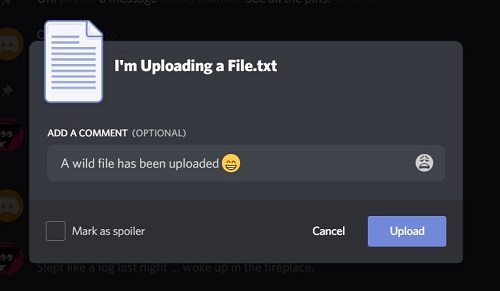
Gửi tệp trên Discord qua điện thoại di động
Gửi tập tin qua Discord trên thiết bị di động cũng khá dễ dàng. Mở ứng dụng Discord và làm như sau:
- Nhập máy chủ hoặc kênh mà bạn muốn gửi tệp đến.

- Nếu bạn muốn gửi tệp cho một người cụ thể, hãy nhấp vào tên của họ để tạo tin nhắn riêng tư.

- Ở cuối danh sách tin nhắn, bạn sẽ thấy hai biểu tượng: Một máy ảnh và một hình ảnh.

- Nhấn vào máy ảnh sẽ mở máy ảnh trên điện thoại của bạn. Bạn có thể chụp ảnh và gửi ảnh này trực tiếp qua ứng dụng Discord.

- Nhấn vào biểu tượng hình ảnh sẽ mở ra một số biểu tượng khác. Bàn phím sẽ cho phép bạn nhập một tin nhắn văn bản. Biểu tượng hình ảnh sẽ cho phép bạn tải lên hình ảnh từ thư viện hình ảnh của bạn. Biểu tượng tài liệu sẽ cho phép bạn tải lên video, tệp hình ảnh, tệp âm thanh, tài liệu văn bản hoặc thậm chí phần mềm như tệp apk. Biểu tượng máy ảnh cũng sẽ mở máy ảnh của bạn.

- Bạn có thể chọn nhiều tệp và gửi tất cả chúng cùng một lúc. Mỗi tệp bạn chọn sẽ có một dấu kiểm.

- Nhấp vào biểu tượng Gửi hoặc mũi tên phải sẽ tải các tệp lên Discord.

Giới hạn tải lên tệp Discord
Discord có giới hạn tải lên đối với các tệp mà bạn có thể đính kèm vào thư của mình. Giới hạn cho một tài khoản Discord thông thường là 8MB. Đăng ký Nitro Classic có giới hạn tải lên là 50MB. Đăng ký Discord Nitro cung cấp giới hạn tải lên là 100MB cho mỗi tệp.
Đăng ký Discord Nitro Classic có sẵn với giá 4,99 đô la mỗi tháng hoặc 49,99 đô la mỗi năm. Mặt khác, Discord Nitro được cung cấp ở mức 9,99 đô la mỗi tháng hoặc 99,99 đô la một năm.
Bỏ qua Giới hạn tải lên
Nếu bạn muốn gửi tệp cho bạn bè Discord của mình nhưng không thể làm như vậy do giới hạn tải lên, bạn có thể bỏ qua nó. Điều này có thể được thực hiện bằng cách tải tệp của bạn lên một dịch vụ lưu trữ tệp trực tuyến và sau đó chia sẻ liên kết tới tệp đó trong Discord. Chúng tôi đã liệt kê một số trang web phổ biến nhất mà bạn có thể sử dụng bên dưới:
- Youtube - Trang web phát trực tuyến video phổ biến cung cấp giới hạn tải lên mặc định là 15 phút cho mỗi video. Giới hạn này có thể được mở rộng bằng cách xác minh. Sau khi được xác minh, bạn có thể tải lên tối đa 128GB hoặc 12 giờ cho mỗi video, tùy theo thời lượng nào ít hơn.
- Có thể truyền trực tuyến - Trang web tải lên video này không yêu cầu bạn tạo tài khoản để sử dụng. Chỉ cần tải lên video hoặc chọn liên kết URL có video trên đó và bây giờ bạn có thể tạo liên kết đến tệp. Streamable cũng cho phép bạn chỉnh sửa các video clip của mình, vì vậy đây là một tùy chọn khá phổ biến cho Discord. Trang web có giới hạn 10 phút cho mỗi video hoặc 1GB cho mỗi tệp, tùy theo thời lượng nào nhỏ hơn. Những người có đăng ký chuyên nghiệp không có giới hạn tải lên.
- Google Drive - trang web tải lên tệp dựa trên đám mây của riêng Google, nó cung cấp các giới hạn tải lên khác nhau tùy thuộc vào loại tệp. Đối với tài liệu, tối đa 50 MB mỗi tệp, cho bản trình bày lên đến 100 MB mỗi tệp, cho bảng tính, tối đa năm triệu ô và đối với các tệp khác, lên đến 5TB.
- Dropbox - Trang web lưu trữ tệp này cung cấp tới 50GB dung lượng tải lên. Không có giới hạn kích thước tệp nào ngoài giới hạn 50GB. Miễn là bạn vẫn có thể chứa một tệp trong bộ nhớ của mình, bạn có thể tải tệp đó lên.

Chia sẻ được đơn giản hóa
Discord đã đơn giản hóa rất nhiều quá trình chia sẻ tệp với người khác. Mặc dù bị giới hạn bởi giới hạn tải lên, hạn chế này có thể dễ dàng được bỏ qua với một chút bí quyết.
Bạn có biết các cách khác để gửi tệp qua Discord không? Bạn có các trang web tải lên khác mà bạn có thể muốn chia sẻ không? Đi tới phần bình luận và cho chúng tôi biết suy nghĩ của bạn.






